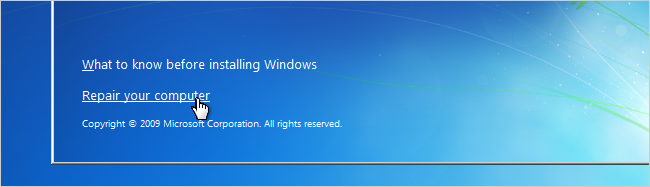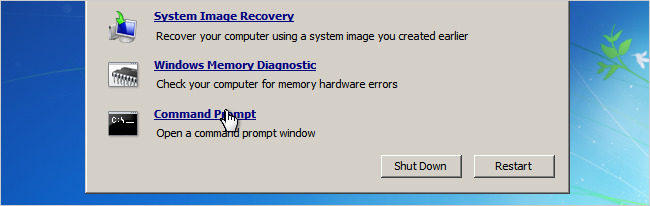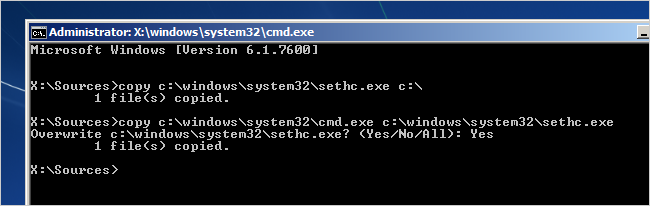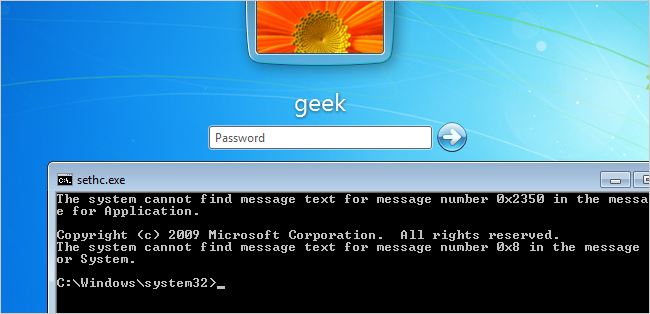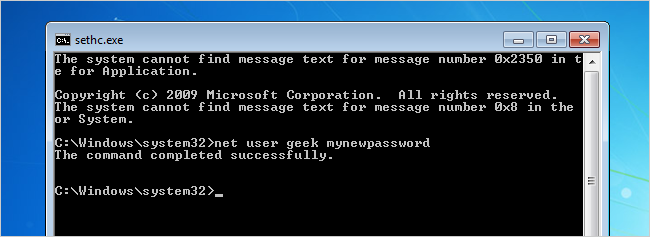Сброс пароля Windows 7
Загрузитесь с установочного диска Windows и выберите опцию “Восстановления компьютера” (Repair your computer) из нижнего левого угла.
Идите дальше до тех пор, пока не увидите опцию открытия командной строки (Command Prompt), которую вам и надо выбрать.
Для начала нужно сделать резервную копию оригинального файла залипающих клавиш. Для этого используйте следующую команду (или аналогичную, если Windows у вас стоит на другом диске или в другой папке):
copy c:\windows\system32\sethc.exe c:\
Теперь скопируйте исполняемый файл командной строки (cmd.exe) поверх исполняемого файла залипающих клавиш:
copy c:\windows\system32\cmd.exe c:\windows\system32\sethc.exe
Перезагрузите свой компьютер.
Дойдя до экрана с вводом пароля, нажмите 5 раз клавишу Shift, и вы увидите командную строку в режиме администратора.
Теперь, чтобы сбросить пароль – просто выполните нижеследующую команду, заменив параметр имя пользователя (в приведенном примере - geek) и пароль (в приведенном примере - mynewpassword) на желаемую комбинацию:
net user geek newpassword
Вот и все. Теперь Вы можете войти в систему!
P.S. Если Вы хотите вернуть оригинальный файл sethc.exe назад, загрузите компьютер с установочного диска Windows, откройте командную строку, и скопируйте файл c:\sethc.exe назад в c:\windows\system32\sethc.exe.| < < | > > |
|---|